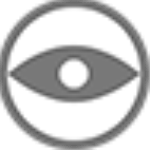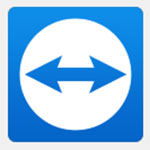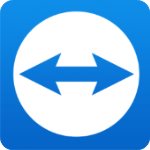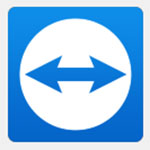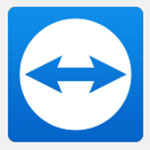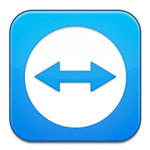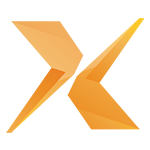TeamViewer 15
TeamViewer 15
TeamViewer 15是一个能在任何防火墙和NAT代理的后台用于远程控制,桌面共享和文件传输的简单且快速的解决方案,能够帮助用户更好的连接远程电脑,无论那台电脑近在局域网中,或者远在代理器外,即使在防火墙内都能轻松绕过,快速开启远程控制,实现远程桌面管理,文件传送,视频通话,截屏,屏幕录制等等,与其他同类软件相比,Teamviewer 安全性做得很好,其基础架构获得了ISO 27001认证,完全符合HIPAA和SOC2的标准,同时支持256 位 AES 加密、双因素身份验证、暴力防护、用户与& IP 白名单,可以更好的保护用户的安全;另外还有一个特色:teamviewer15最大优势在于软件任何一方都不需要拥有固定IP地址,软件第一次启动后会自动生成伙伴ID,只要双方连入Internet即可连接。为了连接到另一台计算机,只需要在两台计算机上同时运行 Team Viewer 即可,而不需要进行安装(也可以选择安装,安装后可以设置开机运行)。该软件第一次启动时会为每台电脑自动分配一个独一无二的ID号和对应的随机密码,只需要在“伙伴标ID”中输入对方电脑的ID号,无论那台电脑近在局域网中,或者远在代理器外,即使在防火墙内,teamviewer都能轻松绕过,使命必达,迅速开启远程控制。
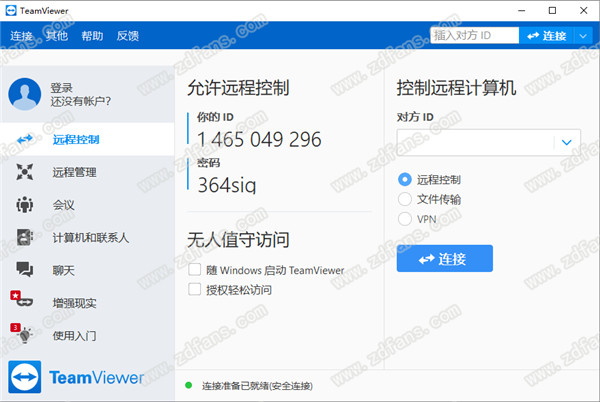
TeamViewer 15使用说明
该软件为绿色版,解除限制,无需注册激活,解压缩运行即可使用,还可自行更换ID
TeamViewer 15功能特色
一、远程桌面
1、唤醒、重启及安装
可远程唤醒、重启运行客户端且处于睡眠状态的设备,还可在此设备上安装应用程序。
2、跨平台访问
可跨多个平台、从 PC 到 PC、移动设备到 PC、从 PC 到移动设备及从移动设备到移动设备连接。
3、移动设备访问
使用您的移动设备提供支持或从任意地点连接到您的计算机。
4、灵活的文件共享选项
TeamViewer 快速安全的文件共享方法,让您可以从计算机或云存储平台传输任意大小的文件。
5、远程设备控制
控制远程计算机、Android 或 Windows 10 Mobile 设备,犹如近在咫尺。
6、安全的无人值守访问
访问无人值守的计算机、服务器、Android 设备、销售点设备或公共显示器。
7、4K 远程桌面访问
运用我们行业领先的智能缩放技术,实现与 UHD 显示器的完美连接。
8、省时的快捷键
通过这些省时的快捷键可访问该软件的主要功能、
9、远程打印
在两台 Windows 设备建立连接期间,可在本地打印来自您访问的远程计算机上的文件。
11、iOS 屏幕共享
使用您的移动设备提供支持或从任意地点连接到您的计算机。
二、Corporate 和团队
1、通道组
在许可证内创建通道组,并分配给用户,这样特定团队通常可访问所需的通道。
2、全面的报告
提高工作效率和计费精度。记录入站和出站连接,以了解相关人员执行的具体操作、操作时间及所用时长。
3、ServiceCamp 工单管理
提供高效的个性化客户支持。servicecamp 通过其无缝集成到软件的功能,简化了团队的协作。
4、用户和设备配置管理
利用特殊权限和许可证管理安全性。设置策略并创建通道组,以分配特殊访问权限。
5、自动大规模部署
在活动目录域内,通过组策略 (GPO) 一次性在数以千计的设备上部署 TeamViewer 或 TeamViewer Host(以静默方式)。
6、多用户支持会话
邀请多名支持技术人员加入复杂的支持情境。
7、服务队列
收集服务案例并自动针对改进的组织分配唯一会话代码。
8、自定义品牌
利用您的标识和品牌生成自定义模块和客户门户,为您的 IT 服务赋予个人特色。
三、在线会议与协作
1、文字聊天
通过群聊、网络聊天、离线消息、固定聊天组及由客户发起的聊天等方式即时保持联系。
2、高清 VoIP 语音和视频会议
高清品质的 IP 语音通话解决方案让我们的远程访问和远程会议会话锦上添花。
3、计算机和联系人
集中管理 TeamViewer 连接及伙伴计算机和联系人信息,以及即时查看它们的可用性。
4、会话录制和压缩
需要通过该软件录制您的远程控制会话吗?利用此必要的会话录制功能完善您的会议。
四、安全与监控
1、远程数据备份
您可以放心,您的数据已安全存储,即使在发生灾难的情况下,也可随时随地进行远程恢复。
2、远程设备监控
从易用而直观的仪表板管理所有网站、服务器、网络及应用程序。
TeamViewer 15应用亮点
1、直观的文件传输
TeamViewer 15优化您的工作流程,并节省时间设置和管理设备之间的安全文件传输。清楚获取哪些文件正在传输到哪个设备的信息,并监控进度。访问最近的文件夹以快速找到所需的文件,多个文件堆排队传输,并在升级的 UI 中查看传输进度。
2、重要资产管理:
更有效地进行关键维护或升级任务。快速地找到并对符合任务要求的设备采取行动,而不用花时间远程处理您管理的每台设备。查看管理控制台中每台分配的设备的计算机名称、操作系统、处理器和 RAM,无需建立远程连接。
3、自动化服务案例分配:
节省时间为您的团队分配服务请求,以便合适的人员可以立即开始重要的任务。在您的自定义模块中预定义服务案例分配器。自定义模块的新服务请求将自动分配给这些用户。
4、近期连接:
快速地重新连接最近与您交互的设备,而无需再次搜索。使用“计算机和联系人”列表顶部的“最近连接”组来启动远程控制、文件传输或在线会议连接。
5、扩展远程设备仪表板:
在远程连接期间,可以节省更多时间获取有关设备所需的信息。快速识别任何潜在的问题并进行解决。查看有关运行时间、序列号、硬盘驱动器运行状况、电池电量(以及是否插入电源)以及 BIOS 版本和日期的信息。
6、硬件加速:
从您的硬件中获得更多的速度。加强其远程控制性能,同时减少 CPU 负载。使用您的显卡 (GPU) 处理连接到与本地计算机具有不同屏幕分辨率的设备的远程桌面连接的图像缩放。
以上就是11ba小编为大家带来的TeamViewer 15的详细介绍,喜欢就收藏一下吧!说不定会找到你要的惊喜╰(*°▽°*)╯~
人气软件
-

同屏协助(远程监控)
19.87MB/中文
下载
-

xshell 7激活码
172.48KB/中文
下载
-

网络人远程控制软件官方旗舰版
6.9MB/中文
下载
-

KITTY Configuration(远程控制软件)
1.5MB/中文
下载
-

同屏协助
24.36MB/中文
下载
-

IP Camera Viewer(IP摄像机视频监控软件)
20.3MB/中文
下载
热门专题
- 远程控制应用合集
- TeamViewer电脑应用大全
相关文章
- 今日更新推荐
-

儿歌多多苹果手机版v1.18
29MB/中文
下载 -

儿歌多多appv1.56
11MB/中文
下载 -

爱音乐iphone版v1.67
38MB/中文
下载 -

乐视视频苹果版v1.10
5MB/中文
下载 -

樱花动漫pc端v1.31
35.39M/中文
下载 -

奇门遁甲排盘电脑版v2.64
29.3M/中文
下载
- 下载总排行
-
1
萤石云工作室v2.10.0.3
-

- 萤石云工作室v2.10.0.3
- 立即下载
-
-
2
网络人远程控制软件官方旗舰版v2.548
-

- 网络人远程控制软件官方旗舰版v2.548
- 立即下载
-
-
3
WinSleep Monitor(电脑远程监控软件)v1.2.1.1
-

- WinSleep Monitor(电脑远程监控软件)v1.2.1.1
- 立即下载
-
-
4
TTVNC(远程控制软件)v2.2.1绿色版
-

- TTVNC(远程控制软件)v2.2.1绿色版
- 立即下载
-
-
5
Xshell 5注册机v1.99
-

- Xshell 5注册机v1.99
- 立即下载
-
-
6
Xmanager 5注册机(闂勫嫮鐗憴锝嗘殌缁嬪1.1
-
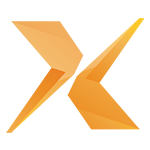
- Xmanager 5注册机(闂勫嫮鐗憴锝嗘殌缁嬪1.1
- 立即下载
-
-
7
TeamViewer 14注册补丁v1.6
-
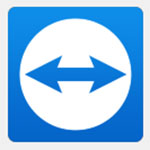
- TeamViewer 14注册补丁v1.6
- 立即下载
-
-
8
MobaXtermv12.4绿色破解版
-

- MobaXtermv12.4绿色破解版
- 立即下载
-
-
9
Remote Desktop Managerv2020.2.5
-

- Remote Desktop Managerv2020.2.5
- 立即下载
-
-
10
xmanager 6中文破解版(附序列号注册码v1.0
-

- xmanager 6中文破解版(附序列号注册码v1.0
- 立即下载
-

 TeamViewer 15
TeamViewer 15
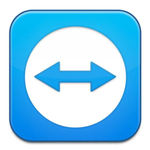
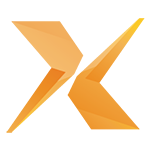
 AnyDesk官方版v4.2.5
AnyDesk官方版v4.2.5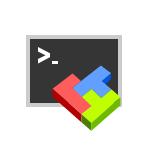 mobaxterm 11绿色v11.2
mobaxterm 11绿色v11.2 Radminv3.5.3
Radminv3.5.3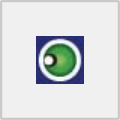 聚生网管2011v5.18.18破解版
聚生网管2011v5.18.18破解版 Xshell 5v1.6
Xshell 5v1.6 MobaXtermv12.4绿色破解版
MobaXtermv12.4绿色破解版